最近是否购买了新款 iPhone,例如最新的 iPhone 17/Air/17 Pro/17 Pro Max?如果是这样,你可能需要将数据从旧 iPhone 转移到新 iPhone。拥有 iPhone 的一个好处是,你可以使用“直接从 iPhone 转移”功能轻松地将数据转移到另一台苹果设备上。(直接从 iPhone 转移功能无法使用?)然而,有时事情并不顺利,你可能会遇到“iPhone 之间数据传输失败”的问题。如果你在传输数据时遇到“新 iPhone 未传输所有内容”或“iPhone 在传输过程中失去连接”等问题,不要担心。本指南提供了一些你可以尝试的解决方案。

如果 iPhone 之间的数据传输失败,可能有以下几种原因:
网络连接问题:两部 iPhone 之间的连接较弱或不稳定,可能会中断传输。存储空间不足:如果目标 iPhone 没有足够的空闲空间,它将无法容纳正在传输的所有数据。iOS 版本差异:如果两部 iPhone 运行的是不同版本的 iOS,这可能会在传输过程中导致兼容性问题。软件问题:iPhone 系统软件中的错误或故障可能会干扰传输过程。硬件问题:iPhone 硬件问题(例如损坏的 USB 接口或电池)可能会中断传输。设置错误:如果传输设置未正确配置(例如选择了错误的传输选项),这可能会导致传输过程失败。验证问题:在传输过程中,如果需要验证你的 Apple ID 或密码且出现问题,传输可能无法完成。第二部分:如何修复 iPhone 之间数据传输失败如果你在设置新 iPhone 时遇到数据传输问题,以下解决方案可以帮助你解决问题。
方法 1:重启两部 iPhone首先尝试重启两部 iPhone。这可以帮助修复临时故障并刷新系统。以下是重启 iPhone 的方法:对于 iPhone X 及以后的机型:
按住“侧边按钮”和“音量加”或“音量减”按钮,直到出现滑块。拖动滑块关闭 iPhone 的电源,然后再次按住“侧边按钮”将其重新打开。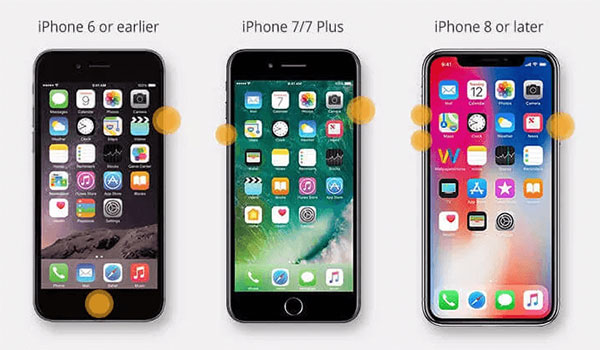
对于 iPhone 8 及以前的机型:
按住“顶部(或侧边)按钮”,直到出现滑块。滑动以关闭电源,然后再次按住“顶部(或侧边)按钮”重新启动设备。方法 2:重置网络设置稳定且强大的网络连接对于数据传输至关重要,尤其是使用 iCloud 备份或恢复数据时。确保两部 iPhone 都连接到可靠的 Wi-Fi 网络。如果连接似乎较弱或不稳定,你可能需要重置网络设置以修复任何问题。以下是重置网络设置的方法:
在 iPhone 上打开“设置”应用。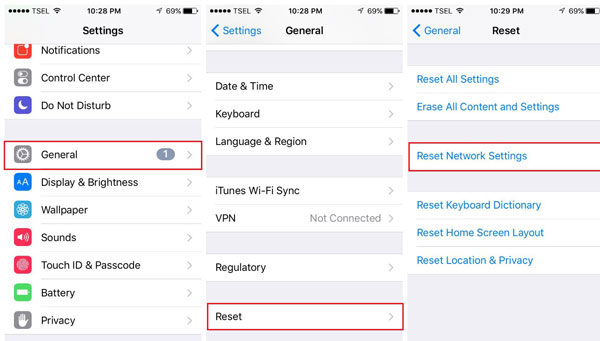
这将删除已保存的 Wi-Fi 网络、密码和 VPN 设置,因此在重置后你需要重新连接到 Wi-Fi。
方法 3:在设备上启用蓝牙有时,某些传输方法依赖蓝牙在设备之间建立连接。确保两部 iPhone 都已打开蓝牙。以下是启用蓝牙的方法:
将两部设备靠近,以确保它们可以通过蓝牙连接。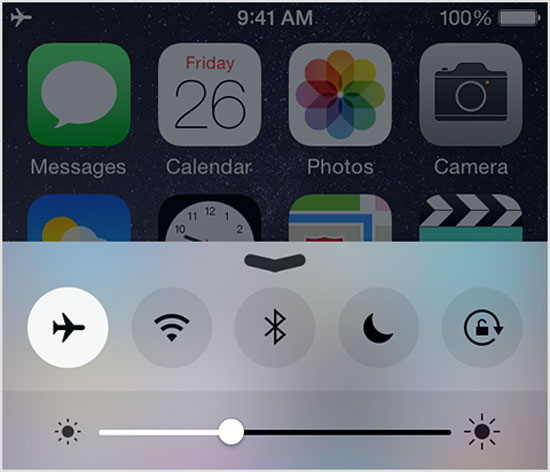
在两部设备上启用蓝牙后,再次尝试传输。
方法 4:更新 iOS 至最新版本过时的 iOS 版本可能会在数据传输过程中导致兼容性问题。检查更新并安装它们以确保一切顺利运行非常重要(无法检查 iOS 更新?)。以下是更新 iPhone 的方法:
将 iPhone 连接到电源并连接到稳定的 Wi-Fi 网络。
如果目标 iPhone 没有足够的空闲存储空间,数据传输可能会失败。为了避免这种情况,请检查接收 iPhone 的存储空间,并在必要时释放空间。以下是检查 iPhone 存储空间的方法:
在 iPhone 上打开“设置”应用。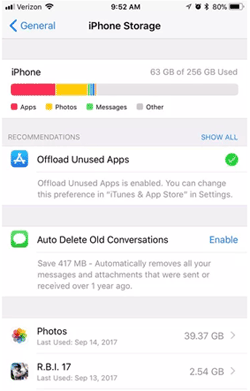
如果存储空间不足,请考虑删除不必要的应用、照片或文件以释放空间。你还会看到我们关于如何优化存储空间的建议。
方法 6:检查 Apple ID 问题如果你使用 iCloud 进行数据传输,Apple ID 问题可能会导致问题。确保两部 iPhone 都登录到同一个 Apple ID 账户,以确保传输顺利进行。以下是检查或更新 Apple ID 的方法:
在 iPhone 上打开“设置”应用。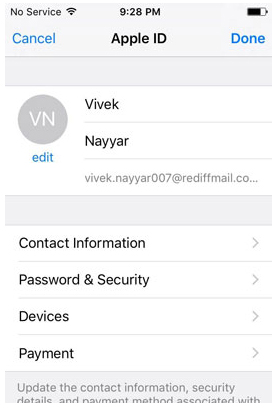
如果两部设备上的 Apple ID 不同,请退出错误的账户并登录正确的账户。然后,再次尝试传输。
第三部分:使用 iReaShare Phone Transfer 在 iPhone 之间传输数据如果上述方法不起作用,你可能想尝试一个可靠的第三方传输工具,例如 iReaShare Phone Transfer(适用于 Windows 和 Mac)。使用 iReaShare Phone Transfer,你可以轻松地直接从一部 iPhone 将数据传输到另一部 iPhone,无需通过 iCloud 或 iTunes 进行备份和恢复的繁琐过程。这不仅节省时间,还可以防止数据丢失。iReaShare Phone Transfer 支持传输多种数据类型,包括照片、视频、音乐、联系人、短信、书签等。它还允许你选择要传输的特定数据,因此你无需一次性移动所有内容。
iReaShare Phone Transfer 的优势:
在 iPhone 之间传输数据,不丢失任何数据。支持在 iPhone 和安卓设备之间双向传输内容。支持复制联系人、通话记录、短信、照片、音乐、应用、文档、日历、笔记等文件。界面简单易用,整个传输过程只需几个简单步骤即可完成。支持多个 iOS 版本,与各种设备高度兼容。使用方便快捷,不会侵犯你的隐私。以下是使用 iReaShare Phone Transfer 将数据顺畅传输到新 iPhone 的指南:
**步骤 1:**将两部 iPhone 连接到电脑并启动 iReaShare Phone Transfer。当弹出提示消息询问你是否信任这台电脑时,请选择“信任”。

**步骤 2:**软件会将一部 iPhone 置为“源设备”,另一部置为“目标设备”。你可以点击“翻转”来交换它们的位置。
**步骤 3:**选择你想要复制的一个类别或多个类别,然后点击“开始复制”。等待工具将选定的文件从一部 iPhone 传输到另一部。
总结要修复 iPhone 传输问题,确保基本设置没有阻止设备之间的传输非常重要。你可以通过重启两部 iPhone、确保稳定的网络连接、启用蓝牙、更新 iOS 至最新版本、检查可用存储空间以及验证 Apple ID 设置来修复可能导致传输停止的常见问题。如果问题仍未解决,一个好的替代方法是使用 iReaShare Phone Transfer。这个可靠的工具可以让你轻松地在 iPhone 之间传输数据。
关于如何修复 iPhone 之间数据传输失败的常见问题问题 1:设置完成后如何将数据传输到新 iPhone?
如果你已经设置了新 iPhone 并且想要传输数据,你可以使用 iReaShare Phone Transfer。它允许你随时在 iPhone 之间传输数据,并且只需点击一次即可移动所有数据。
问题 2:iPhone 传输中断会发生什么?
如果 iPhone 传输中断,可能会导致数据传输不完整,从而丢失一些文件或设置。一些文件也可能损坏,导致使用出现问题,任何正在传输的设置可能会恢复到默认值。




![扎心了啊兄弟们这下iPhone17买早了[捂脸哭]iPhone18最新爆料汇总来了](http://image.uczzd.cn/7709780418577678436.jpg?id=0)

